硬盤寫入緩存也叫磁盤寫入緩存,Win10系統和以往系統一樣,是可以修改磁盤寫入緩存功能設置的,不過磁盤寫入緩存功能和硬盤讀取速度有關,可能關閉後會提升硬盤讀寫速度,但這樣會加劇硬盤的使用壽命。

操作步驟:
1、按下Win+X組合鍵,喚出隱藏菜單,點擊裡面的“設備管理器”
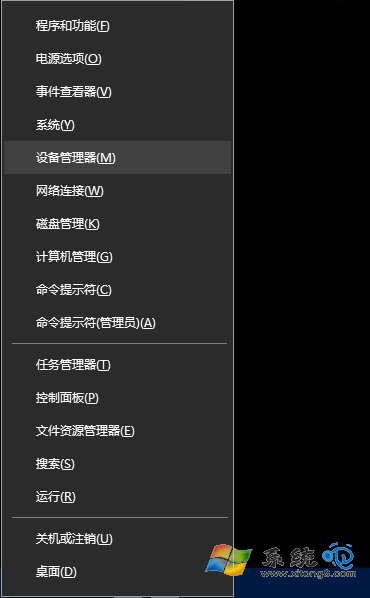
2、在Win10設備管理器窗口,點開磁盤驅動器項目,然後對著電腦硬盤(不同的電腦硬盤品牌不一樣,名稱也不一樣,筆者使用的是虛擬機,所以名字有點怪)單擊鼠標右鍵,點擊選擇菜單中的“屬性”
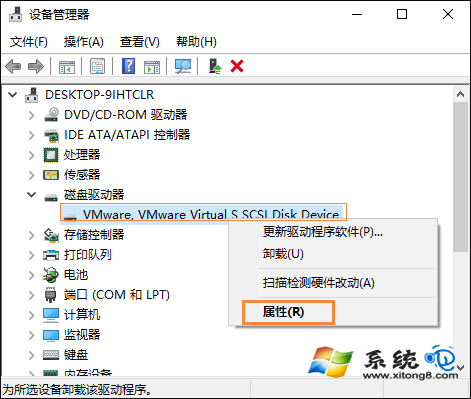
3、在硬盤屬性對話框,點擊選擇“策略”選項卡,將“啟用此設備上的寫入緩存”更具個人需要設置成勾選,或取消勾選後,點擊底部“確定”即可
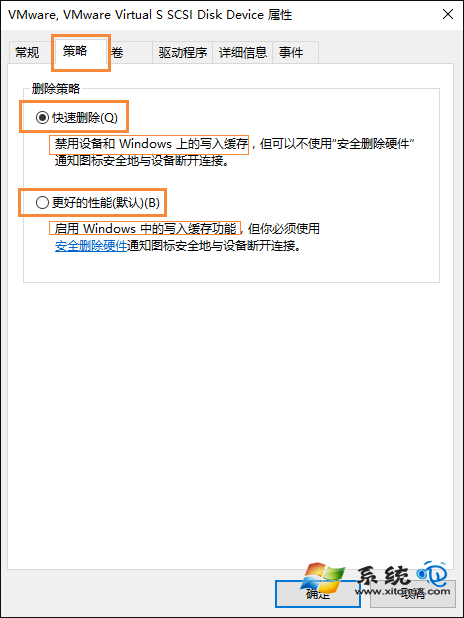
注:勾選“啟用此設備上的寫入緩存”是啟用該功能,取消勾選是關閉。
然而加劇硬盤使用壽命並不是最壞的情況,有用戶在關閉磁盤寫入緩存設置之後出現系統花屏的現象,即便是個例,用戶也要酌情而定。